Kako ukloniti pogrešku 9 u iTunesu prilikom obnove

- 4368
- 207
- Mr. Philip Bayer
Korisnici uređaja koji rade na iOS OS -u često koriste iTunes program u različite svrhe i prvo ne znaju o neuspjehu aplikacije koji se pojavljuju tijekom rada. Svaku pogrešku prati obavijest koja informira o problemu i sadrži jedinstveni kôd koji govori o prirodi nastanka problema. To uvelike olakšava potragu za izvorom neuspjeha i riješite problem. U slučaju iPhonea 5s, pogreška u kodu 9 je česta pojava, ali može se pojaviti i na drugim Apple uređajima. Pri vraćanju firmvera najčešće postoji neuspjeh, kada se izgubi kontakt pametnog telefona s računalom, što se može dogoditi zbog softvera ili problema s hardverom. Ponekad sam korisnik postaje krivac problema, isključujući uređaj s računala tijekom postupka. Nekoliko je odluka za uklanjanje pogreške 9 u iTunesu, jer problem može izazvati različite čimbenike.

Metode za uklanjanje pogreške 9 u iTunesu.
Metode za uklanjanje pogrešaka 9
U nekim se slučajevima možete sami riješiti neispravnosti, koristeći softverske metode koje obnavljaju vezu uređaja s aytyuns. Svako od rješenja relevantno je s određenim problemima koji su uzrokovali pojavu pogreške. Da bi se osigurao ispravan rad programa i uspješan postupak obnove firmvera, potrebna je stabilna veza s Internetom. Često čak i obični uređaji za ponovno pokretanje interaktivnih uređaja pomažu (za iPhone, izvedeni prisilno). Često u uklanjanju problema veze, opetovano odobrenje je učinkovito. Nema ništa lakše od izlaska s računa i ponovno se prijaviti, ali ove akcije mogu riješiti situaciju.
SAVJET. Bit će korisno očistiti datoteku Hosts prije firmvera, kao i provjeriti da se proxy/VPN ne koristi u postavkama računala. Prije nego što rad na uklanjanju 9 pogrešaka, potrebno je provjeriti je li kabel otišao, jer često nema razloga za paniku, a problem se rješava za nekoliko minuta. Istodobno, kvarovi hardvera ne mogu se isključiti, ali prvo je bolje isprobati softverske metode za uklanjanje pogreške 9.Metoda 1. Korištenje drugog USB priključka, zamjena kabela
Svaka pogreška u iTunesu povezana s kršenjem veze, uključujući 9. kôd, može biti uzrokovana nedostatkom USB priključka, tako da se morate pokušati povezati s drugim portom, kao i isključiti dodatne uređaje. Veza treba izravno uspostaviti na računalo. Pored toga, trebali biste provjeriti kabel na oštećenja, deformacije ili druge nedostatke i zamijeniti ga ako je potrebno. USB kabel mora koristiti original, koji je u konfiguraciji za iPhone 5 ili drugi "yabloko" s kojim se obavljaju rad.
Metoda 2. ITunes ažuriranje
Da bi se osigurao ispravan rad programa, vrlo je važno da je njegova posljednja verzija na računalu, u protivnom pogreške ne prolaze. Opcije postojećih ažuriranja možete provjeriti u odjeljku "Ažuriranja" iz izbornika "Pomoć".
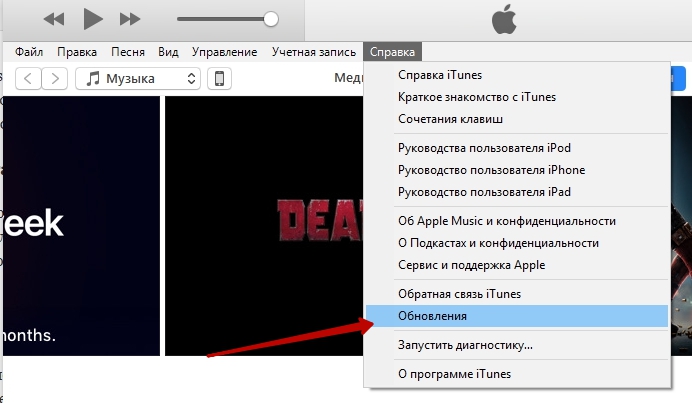
Ako postoje svježe verzije, preporučuje se instaliranje posljednjeg od onih koji su dostupni na službenom resursu, a zatim ponovno pokrenite računalo i nastavite postupak obnove firmvera. Iste se preporuke odnose na operativni sustav računala, njegove komponente treba ažurirati, pa ako je funkcija automatskog ažuriranja neaktivna, morate ići u centar za ažuriranje, pokrenuti pretraživanje i instalirati instalaciju.
Metoda 3. Isključivanje antivirusa, vatrozid
Programski sukob, branitelji sustava također mogu dovesti do pojave pogreške 9 u aytyuns. To se događa kada antivirus ili vatrozid doživljava radnje koje su izvedene kao virusna prijetnja. Isključivanjem zaštite možete provjeriti je li pogreška 9 povezana s ovim mogućim razlogom. Ako se poruka o neuspjehu nije pojavila tijekom rada, tada se iTunes mora dodati na popis antivirusnih izuzetaka.
Metoda 4. Skeniranje virusa
Zlonamjerni programi registrirani na računalu mogu lako spriječiti postupak oporavka pomoću aytyunsa. Skeniranje tvrdog diska s antivirusom ili uslužnom uslužnom programom pomoći će se riješiti "štetočina" i stabilizirati primjenu prijave.
Metoda 5. Korištenje drugog firmvera
Često se nepoznata pogreška 9 u iTunesu, slično kao "plavi zaslon smrti" na Windowsima, javlja se kao rezultat korištenja lošeg sastavljanja prilagođenog firmvera. Ako prethodne opcije rješenja nisu učinkovite, bolje je preuzeti originalnu iOS verziju ili drugu prilagođenu korporaciju.
Metoda 6. Ponovna instalacija iTunesa
Oštećene programske datoteke također mogu postati počinitelji kršenja komunikacije s uređajem. Ponekad je problem riješen potpunim uklanjanjem aytyunsa sa svim komponentama i postavljajući najnoviju verziju usluge.
VAŽNO. Prikladno je koristiti posebne aplikacije za obavljanje operacije deinstala, a zatim se postupak provodi brže i temeljito čišćenje diska je iz programskih datoteka dava. ITunes se može ponovno pokrenuti nakon ponovnog pokretanja.Metoda 7. DFU način
Često se riješite pogreške 9 u iTunesu prilikom obnavljanja iPhonea 5s i ostalih verzija mogu se koristiti DFU hitnim načinom, koji je u stanju pomoći u hitnim situacijama. Unesite iPhone u ovom stanju može biti sljedeće:
- Isključite uređaj, povežite se pomoću originalnog USB kabela na računalo;
- Pokrećemo pokretanje aplikacije iTunes;
- Kliknite gumb "Power" i držite ga 3 sekunde, a zatim kliknite "Home", bez puštanja gumba za napajanje;
- U isto vrijeme držimo "moć" i "dom" 10 sekundi;
- Otpuštamo gumb za napajanje i držimo "Početna" dok program ne nađe uređaj u DFU načinu.
Čini se da će jedina moguća radnja "vratiti iPhone", pokrenuti postupak pritiskom na ovaj gumb i slijedite upute na zaslonu.
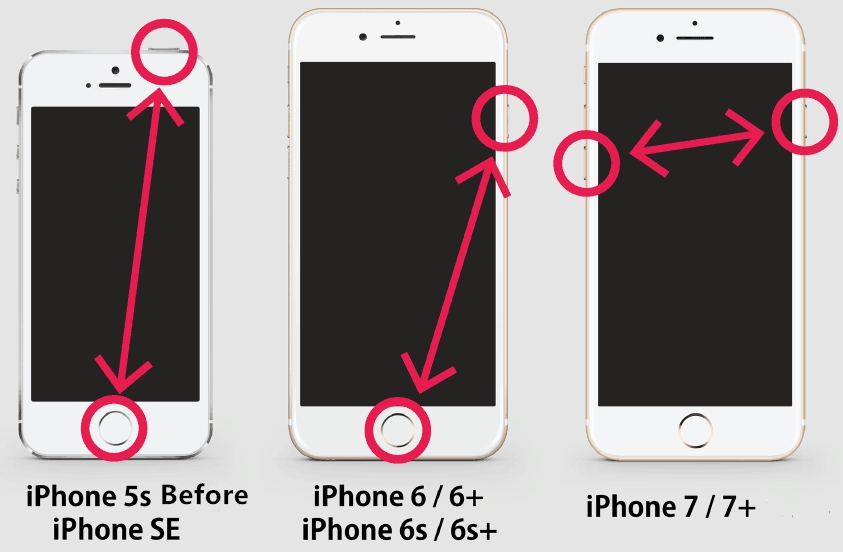
Metoda 7. Raditi na drugom računalu
Vrijedno je pokušati provesti postupak na drugom računalu ili prijenosnom računalu, ako ne i jedan od načina na koji bi mogao pomoći. Možda problem leži u postavkama računala ili bilo kojim kvarovima željeza. Ali ako se pogreška 9 ponovno sreli, onda, najvjerojatnije, postoje hardverski problemi Applea. Često se na iPhoneu 5S pogreška 9 pojavljuje zbog izbačenog lemljenja ispod procesora, što može biti povezano s udarcem ili padom pametnog telefona. Također, krivac nevolje može biti oštećenja na i2c ili NAND memorijskoj gumi. U takvim su slučajevima potrebna dijagnostika uređaja i uklanjanje problema u usluzi. Bez posebnih vještina, bolje je ne izvoditi procesor Ruball ili čak zamjenu memorije sami, bez obzira na to koliko se može činiti jednostavan proces.
- « Kako ukloniti pogrešku 50 u iTunesu
- Upute za uklanjanje problema u radu Boofer of the Exchange u VirtualBoxu »

